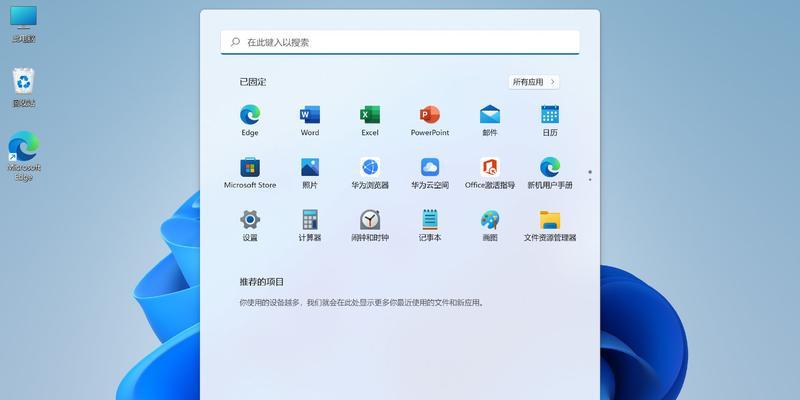双显卡笔记本电脑发热问题如何解决?有哪些方法?
随着科技的发展,笔记本电脑已成为我们工作和娱乐不可或缺的工具。配备了双显卡的笔记本因其强大的图形处理能力而受到专业用户和游戏爱好者的青睐。然而,在享受高性能的同时,双显卡笔记本发热问题也成为了用户头疼的问题之一。本文将深入探讨双显卡笔记本电脑发热问题的成因,并提供一系列解决方案,帮助用户有效控制热量,保持设备的良好运行状态。
双显卡笔记本发热的成因
双显卡笔记本电脑之所以容易发热,主要由于其内置了两张显卡,这在提高图形处理能力的同时也增加了能源消耗。显卡在高负荷工作时,会产生较多热量;同时,笔记本电脑的散热空间有限,散热片和风扇的效率可能跟不上显卡的热量产生速度,从而使问题加剧。
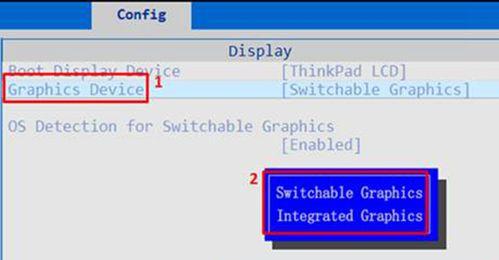
解决双显卡笔记本发热的策略
优化散热系统设置
清洁和升级散热系统
1.定期清理风扇和散热片。积聚在风扇和散热片上的灰尘是导致散热效率下降的主要原因。利用压缩空气罐或软毛刷定期清理这些部件,可以显著提升散热效率。
2.升级冷却风扇或增加散热片。如果散热风扇性能较差,可以考虑更换更高效率的风扇;对于散热片,可尝试使用导热性能更好的材料制成的散热片,以提高其散热能力。
调整电脑硬件设置
降低显卡功耗
1.使用显卡切换功能。许多配备双显卡的笔记本都搭载了动态显卡切换技术,目的在于在不需高性能图形处理时切换到低功耗显卡。用户可以通过厂商提供的软件手动设置这一功能,或让系统自动根据应用程序需求进行切换。
2.降低显卡性能。在不需要高性能图形处理的场合,适当降低显卡的频率和电压也有助于减少热量的产生。
软件层面的优化
关闭不必要的后台程序
1.监控后台进程。运行多个程序或后台服务会增加CPU和显卡的负载,进而产生更多热量。可以通过任务管理器监控当前后台进程,关闭不必要的程序。
2.优化启动项。系统启动时会自动加载一系列程序和服务,用户可通过系统配置工具筛选并禁用不必要的启动项。
改善使用环境
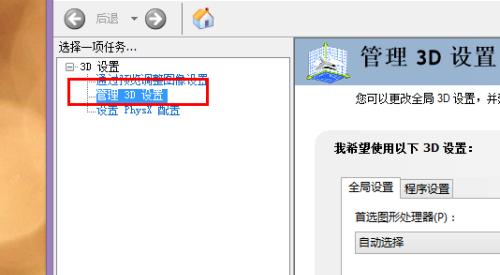
控制使用环境温度
1.避免在高温环境下长时间使用。尽量保持使用环境的温度在适宜范围(通常为15-35℃),避免直接阳光照射或热源附近的使用。
2.使用散热垫或外接散热设备。使用额外的散热垫或外接散热设备可以提高笔记本周围的空气流通,加快热量的散发。
更新驱动和系统
及时更新软件
1.更新显卡驱动程序。定期更新显卡驱动有助于提高显卡的兼容性和稳定性,减少异常热量产生。同时,确保系统软件也是最新版本,因为系统更新往往包括了性能改进和热管理优化。
2.开启Windows性能模式。在使用高性能需求的应用时,系统可能需要在节能和高性能模式之间切换。用户可以通过电源管理设置明确选择高性能模式,以优化系统响应并帮助控制热量。
专业维护与支持
寻求专业帮助
1.售后维修或咨询专业人员。如果采用了上述方法仍然无法有效解决发热问题,可能需要寻求厂商的售后维修服务,或者咨询专业电脑维修人员进行深入检查和维修。

综合以上
想要解决双显卡笔记本电脑的发热问题,需要从硬件、软件和使用环境等多方面入手,结合上述策略,用户可以更有效地控制笔记本的温度。在日常使用中,保持良好的使用习惯和定期维护对于预防和减轻发热量至关重要。通过这些细致入微的管理和维护措施,我们能够确保双显卡笔记本电脑的性能和稳定性,延长其使用寿命。
版权声明:本文内容由互联网用户自发贡献,该文观点仅代表作者本人。本站仅提供信息存储空间服务,不拥有所有权,不承担相关法律责任。如发现本站有涉嫌抄袭侵权/违法违规的内容, 请发送邮件至 3561739510@qq.com 举报,一经查实,本站将立刻删除。
- 上一篇: 联想510笔记本亮度调节方法是什么?如何调整?
- 下一篇: 梦游仙境推荐的电脑配置是什么?如何设置?
- 站长推荐
- 热门tag
- 标签列表